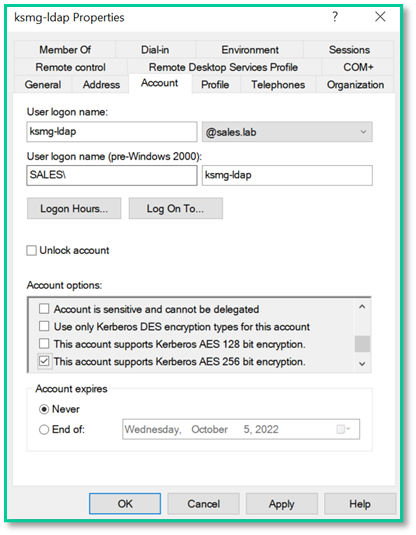Процесс подключения KATA по LDAP SSO
Настройка аутентификации с помощью доменных учетных записей позволяет пользователям не вводить данные учетной записи Kaspersky Anti Targeted Attack Platform для подключения к веб-интерфейсу программы.
Для включения аутентификации с помощью доменных учетных записей вам требуется:
- Настроить интеграцию с Active Directory.
- Для настройки интеграции с Active Directory требуется создать keytab-файл, содержащий имя субъекта-службы (далее также "SPN") для сервера Central Node, на котором выполняется настройка интеграции.
Инструкции по созданию keytab-файла, а также включения интеграции с Active Directory в wеb-интерфейсе программы приведены по следующим ссылкам:
Ключевым моментом правильной работы интеграции с Active Directory является настройка клиентских рабочих станций, процесс которой описан далее.
Настройка интеграции KATA – AD
Важно!
Перед выполнением данной интеграции обязательно должны быть выполнены следующие рекомендации:
- Имя развернутого сервера “Central Node” должно быть полным доменным именем.
Пример: kata-cn.home.lab - Запись A и PTR должна быть установлена для центрального узла в DNS.
- FQDN имя устройства и создаваемая для него A-запись/PTR-запись на DNS сервере должны совпадать и обязательно имя устройства и DNS запись должны быть в “нижнем регистре”.
Примечание: имя устройства можно настроить в веб-интерфейсе “Central Node” уже после установки. Для этого авторизуйтесь в системе из-под уз “Administrator”, перейдите в раздел “Параметры -> Сетевые параметры -> Имя сервера (FQDN)”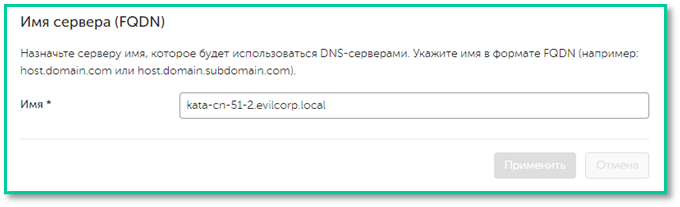
- Должен быть открыт доступ по 88/TCP порту от Central Node до Active Directory.
- Алгоритм шифрования AES256-SHA1 должен быть включен в созданную учетную запись пользователя домена.
- Пароль, используемый при создании keytab-файла, не должен содержать специальных символов.
Пример: cZ8ckcVPysXOOS7m
Перед выполнением инструкции убедитесь, что имя хоста задано верно и корректно отображается как в web-интерфейсе, так и на DNS.
Добавление LDAP-сервера
- Создать пользователя в AD
- Создать keytab-файл
Открыть командную строку от имени администратора и выполнить следующую команду:
ktpass.exe -princ HTTP/kata.sales.lab@<DOMAIN – “SALES.LAB”> -mapuser kata-ldap@<DOMAIN – “SALES.LAB”> -crypto AES256-SHA1 -ptype KRB5_NT_PRINCIPAL -pass * +dumpsalt -out C:\kata-ldap.keytab
- Открыть страницу настроек Central Node KATA с правами Администратора. Загрузить keytab-файл
Настройка клиентских рабочих станций для использования SSO
-
Проверить, что сервер KATA доступен по своему доменному имени
- В cmd.exe выполните команду nslookup
- Далее в интерфейсе команды проверьте доступность узла KATA по своему доменному имени <Доменное имя сервера KATA>@<Имя домена>
-
Добавьте узел KATA в список сайтов Local Intranet локально через групповые политики.
Обязательно укажите адрес “Central Node” и выставьте “Значение”.
Имя значения –https://kata-cn-41.sales.lab
Значение – “1”
Нажмите “OK”
Нажмите “Применить”Win+R -> gpedit.msc
Local Computer Policy -> Computer Configuration -> Administrative Templates -> Windows Components -> Internet Explorer -> Internet Control Panel -> Security Page
Конфигурация компьютера -> Административные шаблоны -> Компоненты Windows -> Internet Explorer -> Панель управления браузером -> Вкладка Безопасность -> Список назначений зоны веб-сайтов -
Примените произведённые изменения в групповых политиках
- Запустите cmd.exe с правами администратора
- В cmd.exe выполните команду gpupdate /force
-
Убедитесь, что данные доменного аккаунта созданного в KATA совпадают с данными, введёнными при авторизации на рабочем устройстве
KATA Domain Account = Windows Domain Account -
Войдите на web-интерфейс сервера KATA без ввода учётных данных
В строке браузера введите https://kata.domain.name:8443